
Metoda 1: kamampuhan Windows
Sistem operasi boga rupa-rupa parabot keur nyieun Potret layar, utamana dina Windows 10. ayeuna Mun anjeun teu boga tujuan pikeun nyieun Potret layar beautifully dipapaésan jeung ngan nyieun eta rada informatif, anjeun tiasa nganggo salah sahiji parabot Sistim aya.konci layar citak
konci print layar anu hadir lengkep dina sagala kibor. Manehna teh jawab nyieun screenshot a, sarta ieu nya éta métode panggampangna nu paling pamaké Resort. Anjeun tiasa nyieun hiji screenshot di tukang, sarta nempatkeun eta di clipboard, dina mangsa nu bakal datang inserting program anu ngarojong gambar. Mertimbangkeun duanana pilihan, tapi mimiti pikeun beginners némbongkeun lokasi kenop sorangan.
Dina laptop heubeul, Samsung, tombol Screen Print disebut PRT SC tur perenahna misah sabab geus ditémbongkeun dina poto di handap ieu.
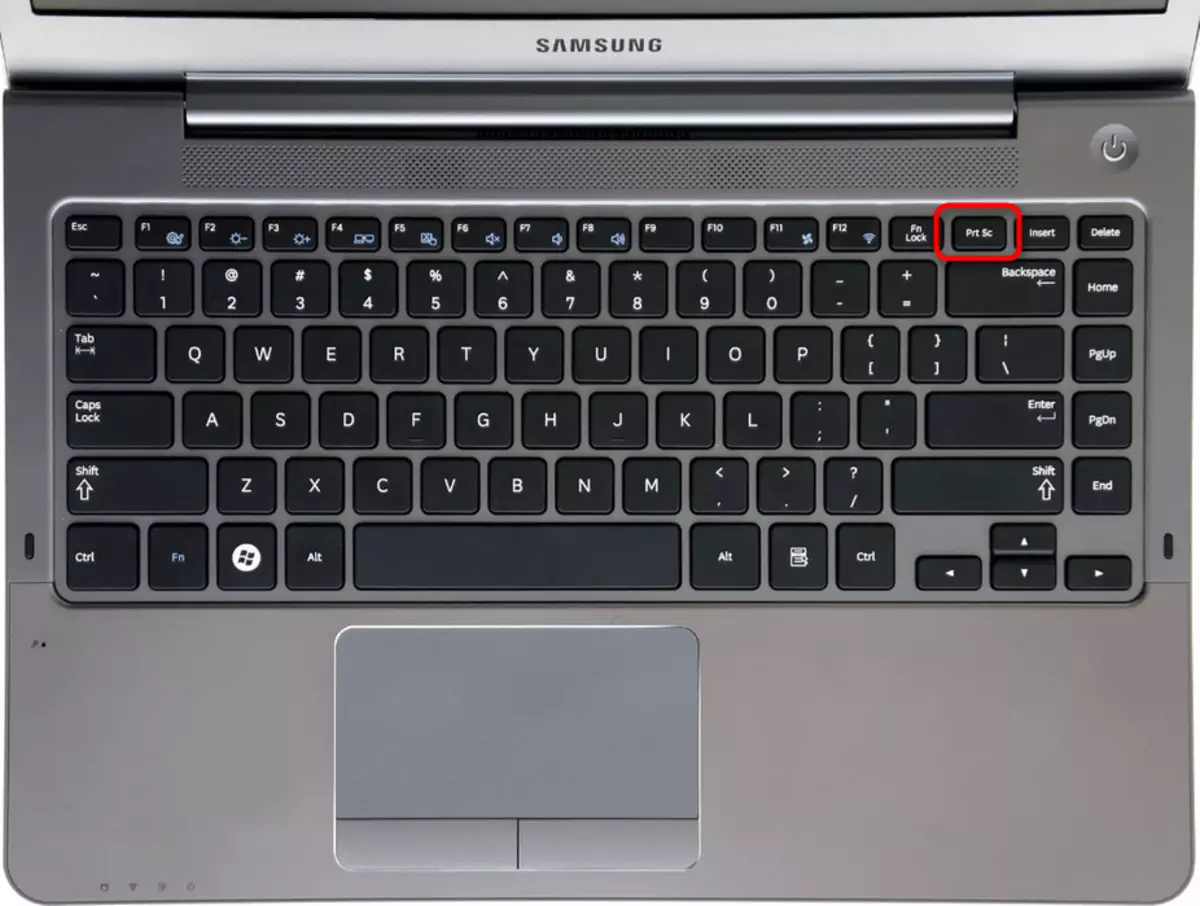
Dina model anyar, ngabogaan réduksi sarupa - PRT SC - sarta biasana digabungkeun jeung konci sejen (dina kalolobaan kasus éta sisipan).

Pilihan 1: Musim Panas Fast
pamaké leuwih atawa kirang canggih terang yen lamun PRT SC dipencet, euweuh kajadian. nyatana yen lamun mencet ngan konci ieu, nu snapshot layar bakal di tampanan bursa, ti mana eta bakal diperlukeun nimba, edit jeung simpen. Sanajan kitu, lamun boga teu kudu édit, anjeun tiasa ngadamel nu screenshot of sakabéh layar supaya teu sanajan perlu simpen eta sacara manual: sagalana bakal dilakukeun otomatis.
- Pencét Win + PRT SC konci kombinasi.
- layar kedah dimly dimly pikeun kadua, nu hartosna nyieun screenshot a. file bakal disimpen dina "Gambar" Sistim directories> "Screen snapshots" jeung extension JPG.
- Sakumaha anu geus anjeun ngartos, metoda ieu nyaeta relevan ukur mun anjeun kudu gancang ngahemat bahan mana wae tanpa motong daerah jeung ngolah gambar visual. Sajaba ti éta, kudu dibawa kana akun anu bagian tina Potret layar moal bisa nyieun: contona, anjeun moal bisa turun kaluar jandela jeung ménu nu ditutup nalika anjeun mencét kombinasi konci.
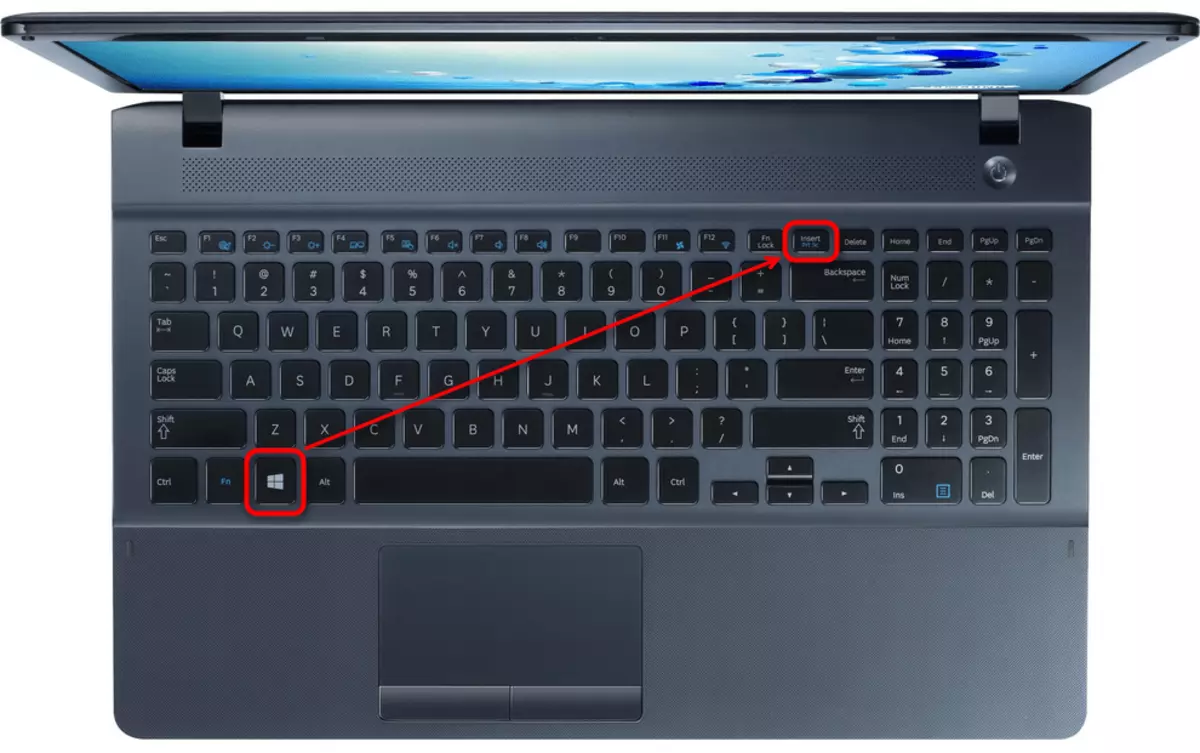

Pilihan 2: Nambahan hiji screenshot kana clipboard
Nyiptakeun layar-layar ku mencét konci SM SPT tunggal parantos biasa pikeun sadayana anu percaya kana pangguna anu yakin. Gambar aya dina panyangga tukeur sareng ngarepkeun sisipan kana program anu dirojong. Seringna, pikeun salawasna damel sareng file, aplikasi Windows standar, aya anu nambihkeun deui langsung ka éditor téks sareng hiji kecap.
- Ku kituna, pencet kenop SC PRT pikeun nyieun newak ti sakabéh layar, atawa Alt + PRT SC ka "ngikis" ngan hiji jandela aktif.
- Pindah ka program dimana anjeun bakal nyadangkeun file. Éta kedah ngajaga sebangan gambar ti clipboard, sareng henteu ti "konduktor" ". Urang nganggo aplikasi anu paling populér pikeun ieu - diwangun kana éditor grafis cet.
- Pencét "témpél" atanapi nganggo konci anu panas ctrl + V.
- Nalika ngagunakeun cet, panggueng kana wates apvaal - éta kedah cocog sareng ukuran screenshot. Upami awalna kirang, saatos diselapkeun gambar, kanvas bakal ningkatkeun kana ukuran file diselapkeun. Kagam mah anu biasana kudu dikirangan ku cara angkat régulator, ayana di handap sareng saterasna, disebatkeun saatos, saatos nyimpen, bagian bodas ieu bakal tetep sareng sesah ningali gambarna.
- Nyorot atawa, sabalikna, nyumputkeun sababaraha émbaran dina gambar, pilih salah sahiji parabot redaktur sadia ti panel luhur. Dina cet, anjeun tiasa nerapkeun téks, angka sareng nganggo alat jinis pensil sanés sareng angsir.
- Saatos ngedit parantos réngsé, klik dina ménu file sareng pilih "Simpen" pikeun ngahémat gambar di format JPG, atanapi "" sacara manfaatkeun salah sahiji ti ekstensi anu siap.
- Sebutkeun dina "gedung" tempat dimana barang bakal disimpen, upami hoyong waé kalayan cara ngarobah namina.
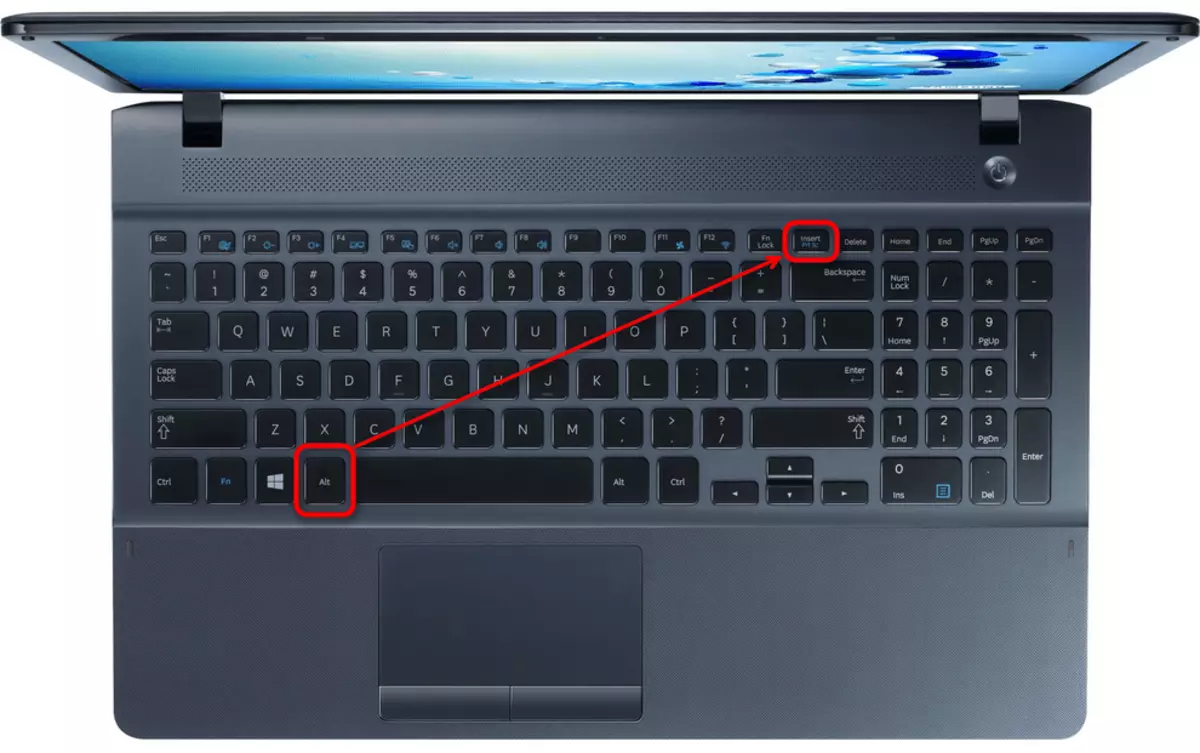

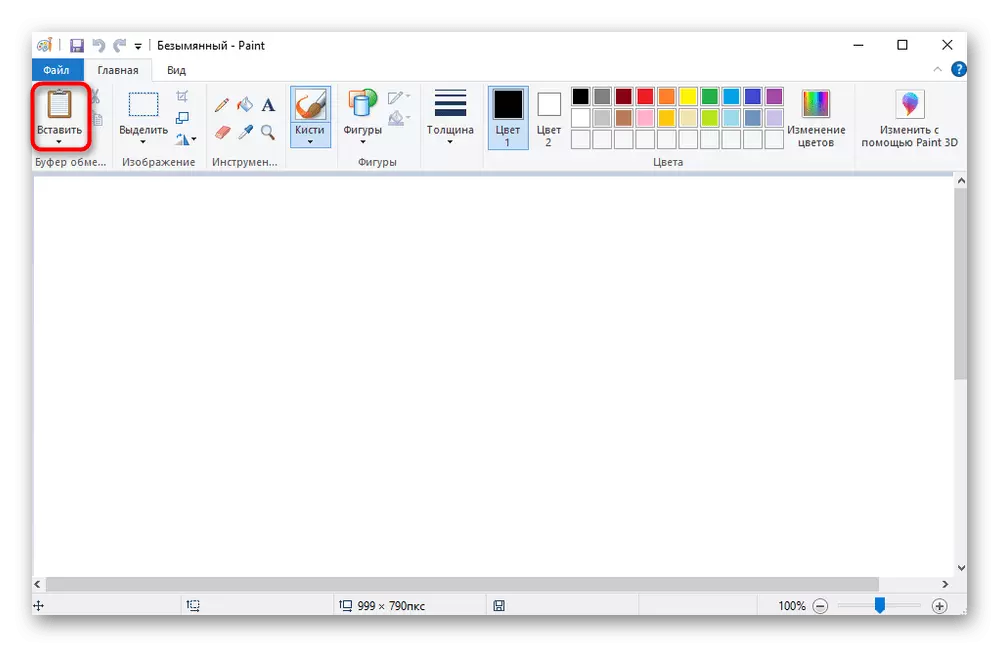
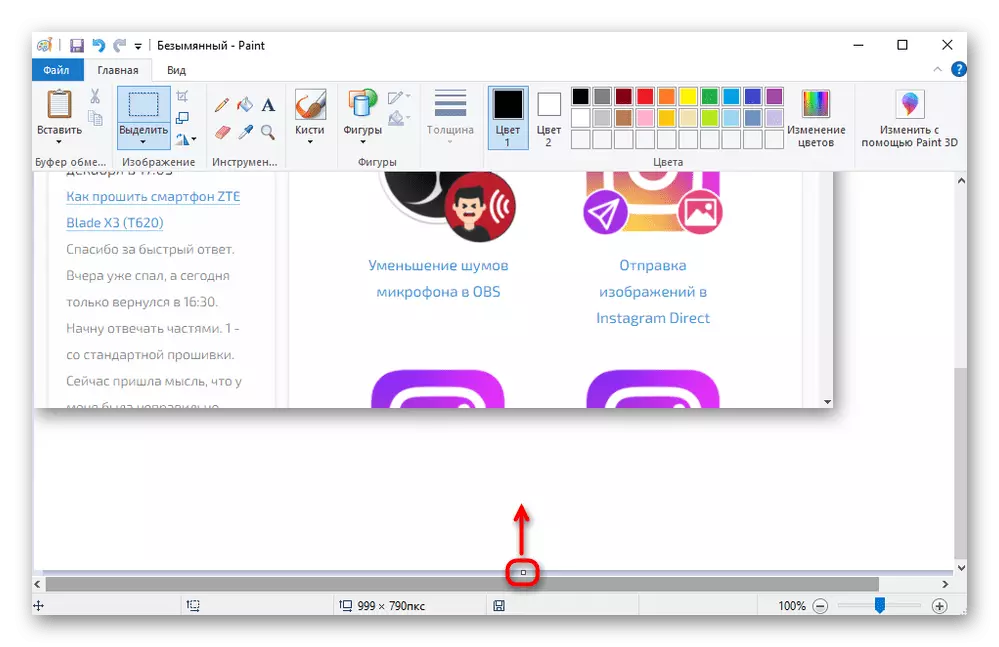

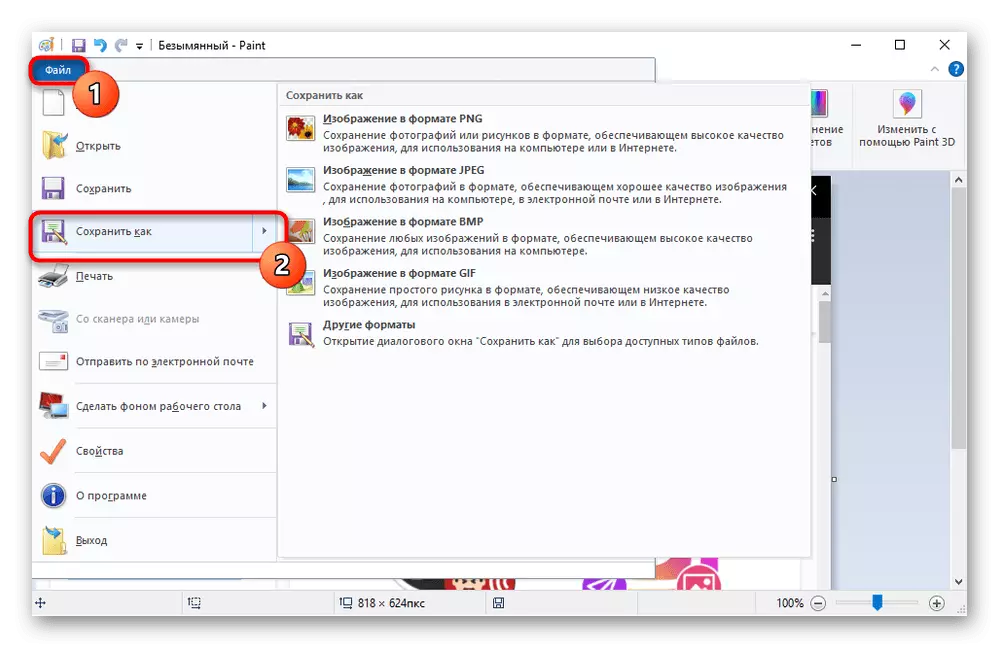
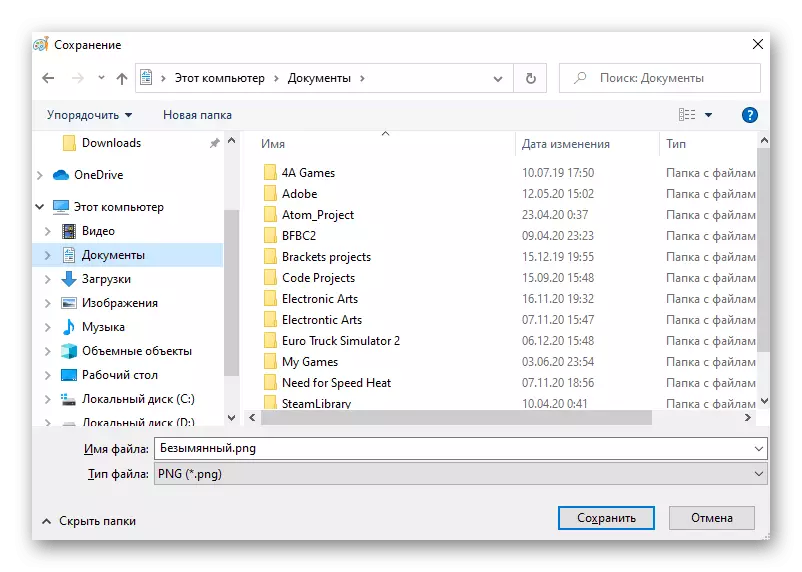
Alat "gunting"
Dina Windows 7 sareng luhur aya program khusus pikeun nyiptakeun pangotéktiplik, anu disebut "sisisan". Diantara Windows 10 Pamilik, teu jadi relevan, saprak aya sababaraha alternatif sejen di versi ieu, tapi pikeun pamaké versi kirang relevan tina gunting - tawaran ngan sadia ti Microsoft.
- Program ieu dipanggihan dina nami "mimitian" ku nami.
- Mungkam sateuacanna sareng jinis janjel na: "Bentuk-aléwtal" ngamungkinkeun ngoe anggur ku gerak sawenang-séwangan, "milih bakal leres pisan. "Jandam" ngaréwa ngan ukur jandéla tina dibuka dina Windows anu anjeun bakal kinerja, sareng layar lengkep ", sabab parantos ningalikeun, nyandak jepret layar.
- Anjeun panginten kedah nunjukkeun tindakan naon waé anu bakal ngareset (contona, menenuan pop-up atanapi menu konteks atanapi kontéks) nalika nyobian ngadamel screensot. Répa ieu, nyetél reureuh - Program Restans nyusahkeun tina 1 dugi ka 5 detik.
- Ayeuna klik tombol "Jieun" pikeun nyieun gambar sorangan.
- Layarna bakal disorot sareng bodas, sareng anjeun bakal tetep nyorot deui bagian anu dipikahoyong atanapi jandela anu nétéla.
- Alat pikeun ngedit di dieu pisan: ngan pensil nganggo palette warna leutik, spidol tembus konéng sareng pamupus.
- Hasilna tiasa disimpen dina png, JPE, GIF atanapi format HTML ku pencét tombol dina bentuk disk. Ti dieu éta tiasa dikirim ka clipboard pikeun diselapkeun dina program sanés, look bakal ngirim ku e-mail, yén klien suratna dikonpigurasikeun dina sistem.
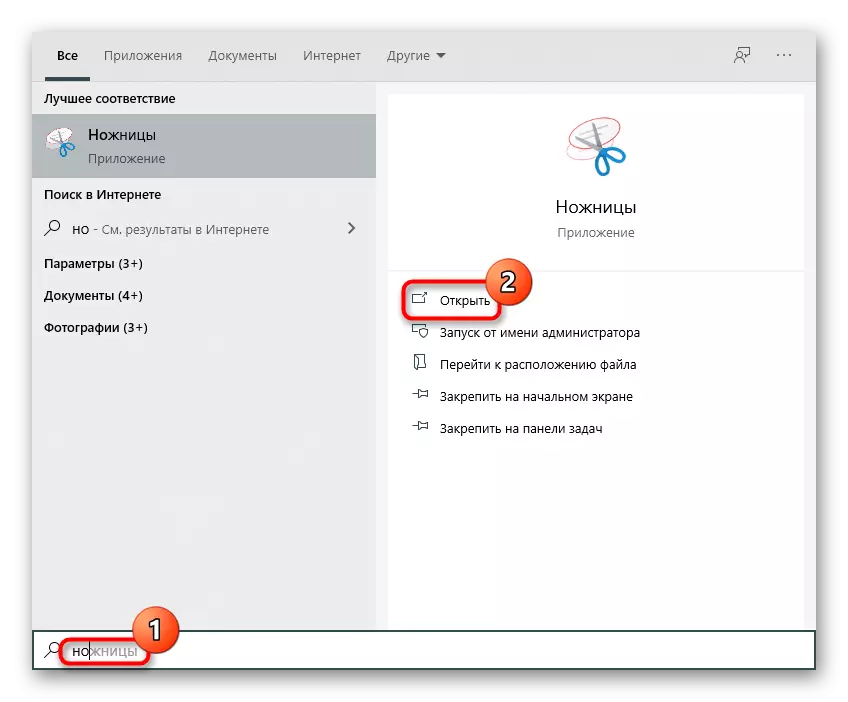
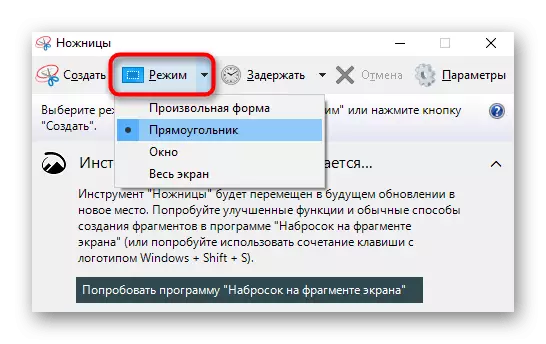
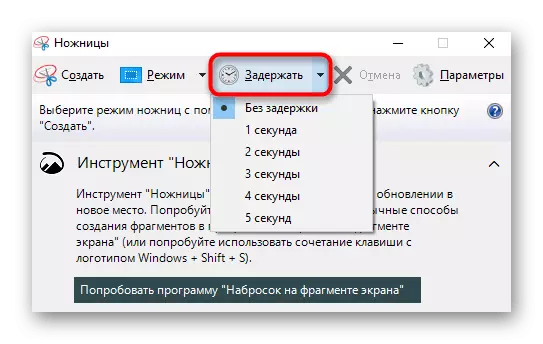
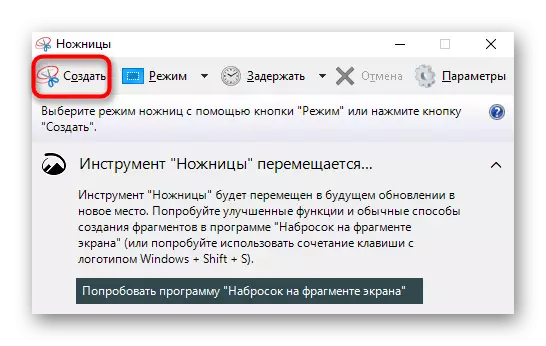
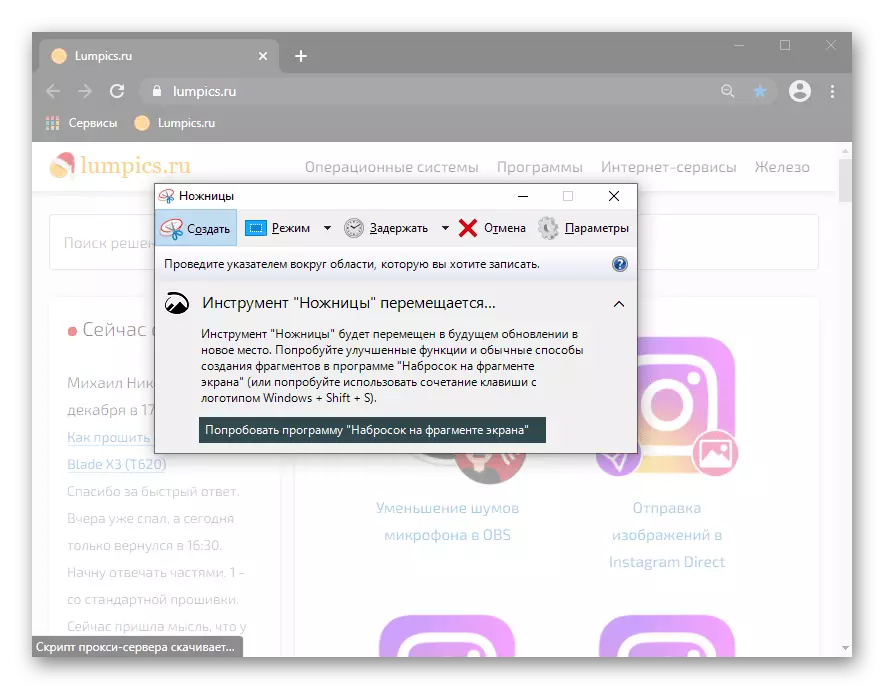
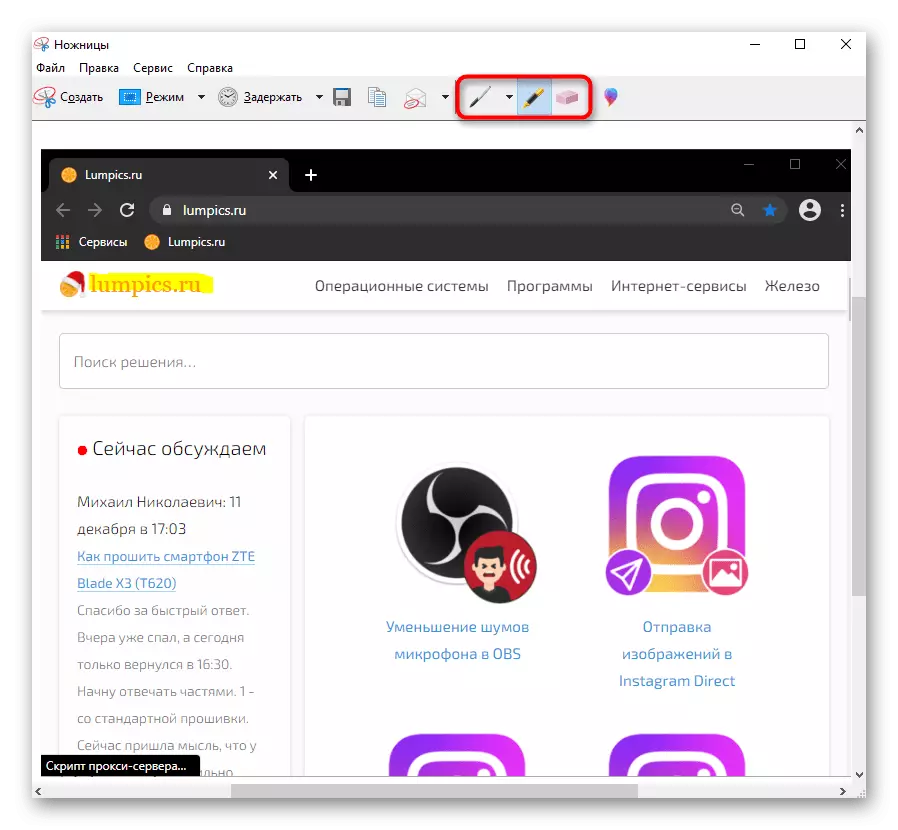
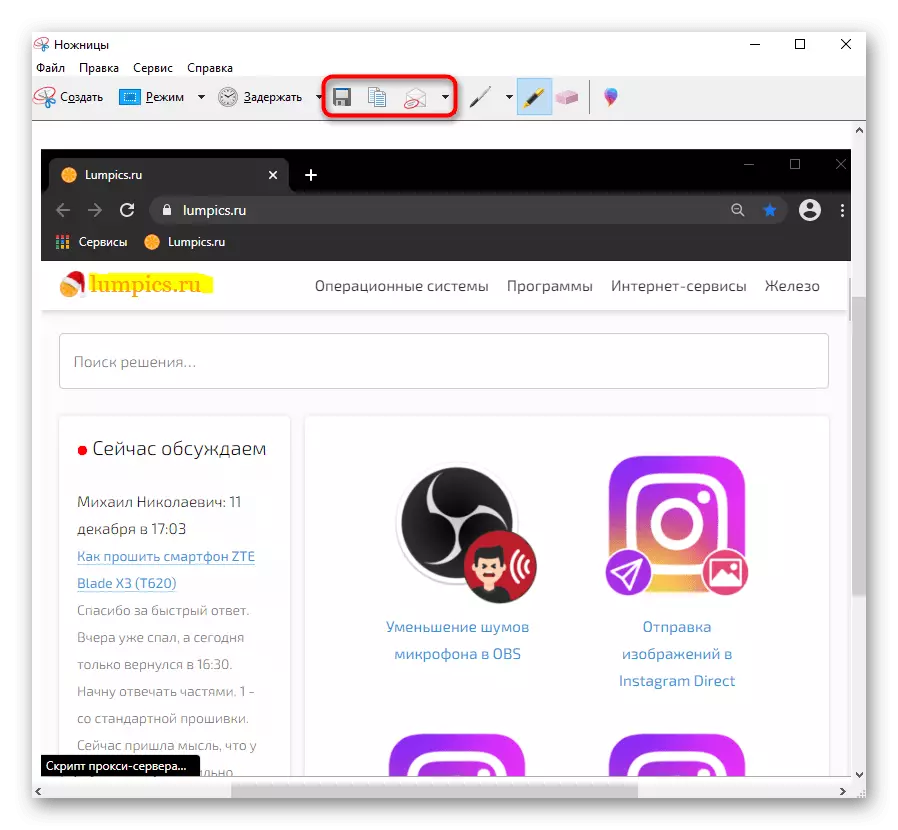
"Sketsa tina layar layar" alat (Windows 10 hungkul)
Dina laptop, dimana Windows 10 dipasang, aya aplikasi anu branded sanés pikeun damel sareng Potret layar. Éta langkung pikaresepeun ngagunakeun sareng dilengkepan jumlah anu rada ageung fungsi tibatan anu sateuacana.
- Program gancang diluncurkeun ku program tina konci panas + shift + S. Saatos éta anjeun bakal ningali yén layar anu dipikahoyong - pilih daérah anu dipikahoyong.
- Jalma anu langkung saé pikeun muka aplikasi dina cara biasa, atanapi pamindahan awal dina waktos anu diperyogikeun, diperyogikeun pikeun ngaran ku "ngamimitian". Pikeun nyetél reureuh, klik kana tombol panah teras pilih waktos anu luyu.
- Saatos mencét tombol Win + Shift + S atanapi "Damel" UTons di luhur bakal muncul panel kalayan néwak jinis. Di dieu anjeun tiasa ngalih antara nebat wenang sareng sawaréh daérah, cokot hiji jandela atanapi sakurat.
- Pas layar anu diciptakeun, ubin tina "tengah bayaran Windows" ditingalikeun di sisi katuhu tampilan, anu ngalaporkeun yén file anu disimpen dina clipboard. Seringna peryogi ngeditkeun sareng Simpen janten file, janten klik kana gingkatan wing enggal ka Editor.
- Ngédit, aya gagang, panci sareng pensil - nyaluyukeun warna sareng ketebalan pulpén. Upami pamilian laptop ngadukung Input toel, anjeun tiasa nganggo. Pilihan teu gagal tiasa dibuka ku pamupus atanapi pencét tombol konci panas klasik + Z. Dina panel anu sami katingal aya alat sareng pang nambihanana henteu diperyogikeun sareng di anu paling diperyogikeun.
- Salila ngédit, anjeun tiasa nganggo fungsi anu zoom, sareng file anu réngsé diidinan pandapt pikeun hancana, salinan ka aplikasi sanés.
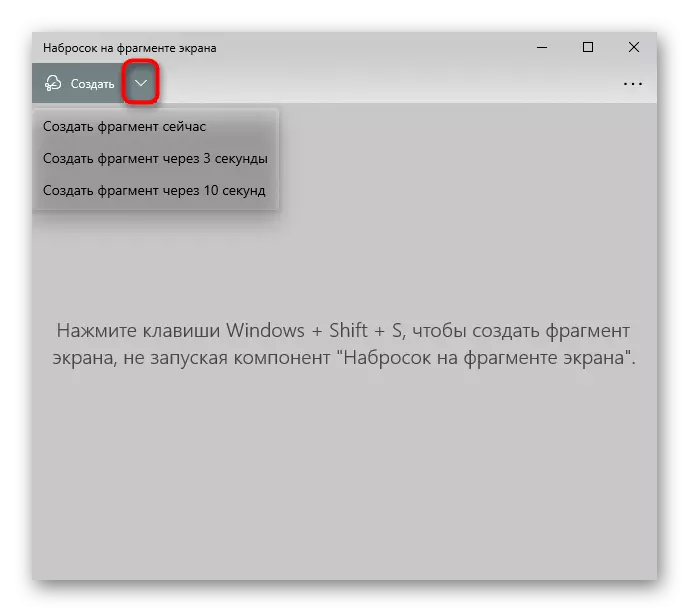
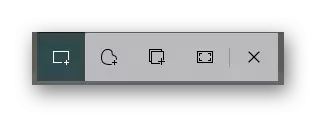
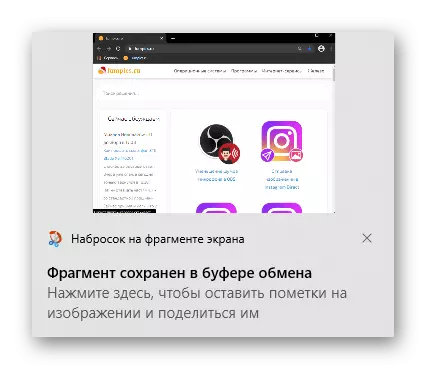

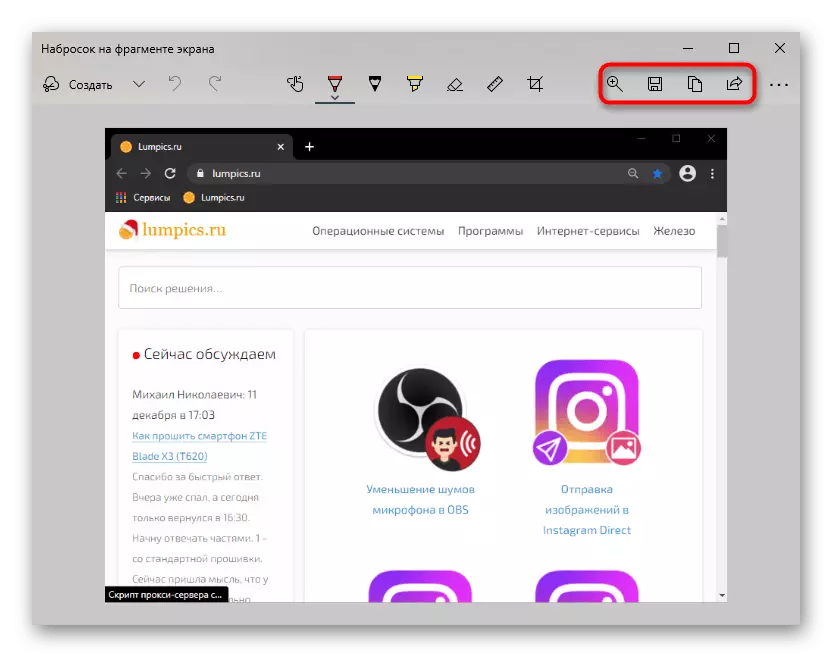
"Panel kaulinan" (ngan windows 10)
"Panel Game", sakumaha anu parantos ngartos, ditujukeun utamana pikeun anu maén kaulinan sareng hoyong nangkep waktos khusus. Nanging, leres-leres henteu kedah nyauran panel di game - éta tiasa dianggo di luhur aplikasi windows. Nanging, nganggo utiliti nyiptakeun wajar pikeun anu peryogi ogé dina prinsipna. Upami teu kitu, langkung saé pikeun ngahubungan program sanés.
- Pikeun nyiptakeun scrshot Owake "panel game", pencét Win + alt qu asihan SC. Saatos ngaklik, papadé gambar layar anu disimpen bakal bakal. Sadaya file-aplikasi ieu disimpen kana folder video "" pidéo ">" klip ".
- Gantina hotketon, Anjeun bisa make widget, tapi pikeun ieu masih kudu nelepon panel sorangan. Pencét tombol Hin + G, klik dina tombol Tambang MIN-AC. Pilih "Tulis".
- Jandél anyar bakal katémbong, anu dina waktos hareup bakal sok dipidangkeun saatos hélt + G. Jeungeut éta, anjeun tiasa kaayaan layar, sareng anu bakal aya dina polder anu sami. Pikeun nelepon jandela sareng daptar file, klik "pidangkeun sagala éntri".
- Di dieu anjeun tiasa ningali sadaya layar, janten angkat ka lokasi neundeunana dina laptop.
- Édit gambar atanapi pilih daérah newak sateuacan nyiptakeun gambar. Hiji-hijina hal anu tiasa anjeun lakukeun sareng siap-siap éta dihurungkeun dina di incal dina kaayaan luhur di luhur sareng nangtang ka Twitter, ngahapus atanapi tiron ka clipboard.
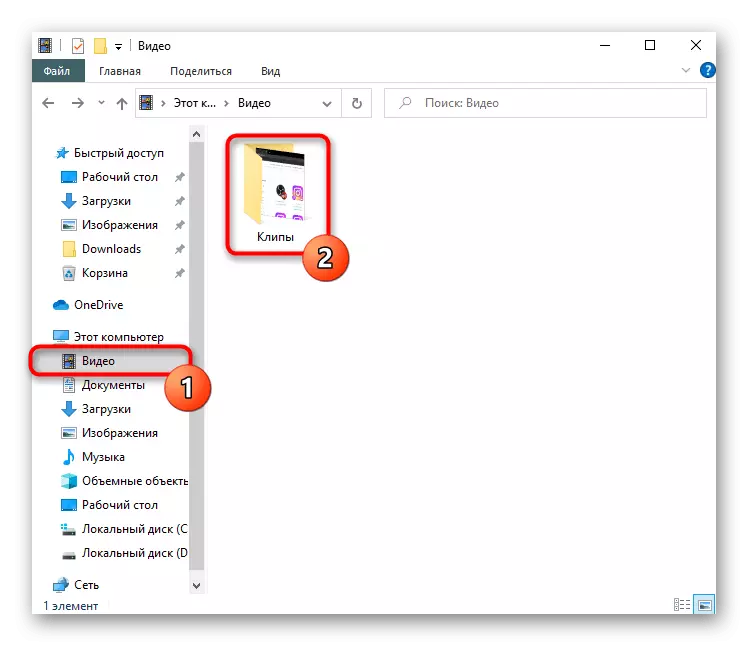
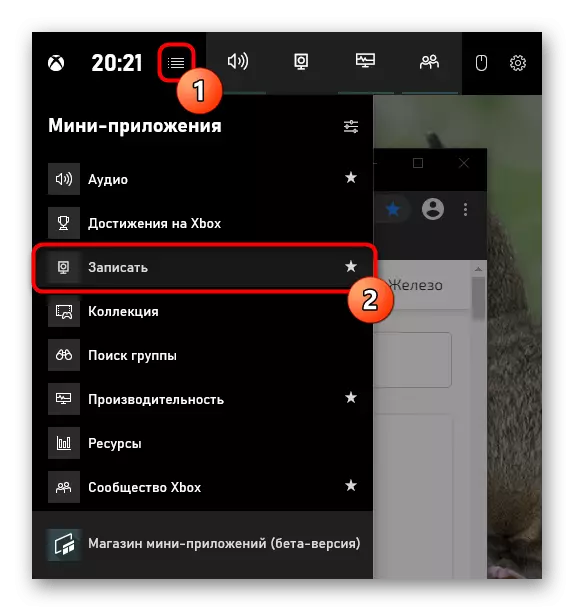
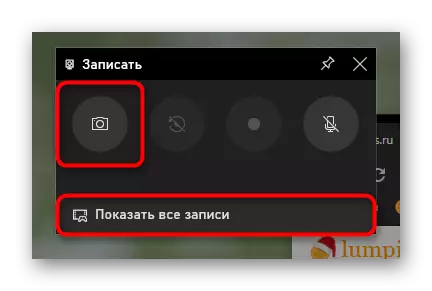
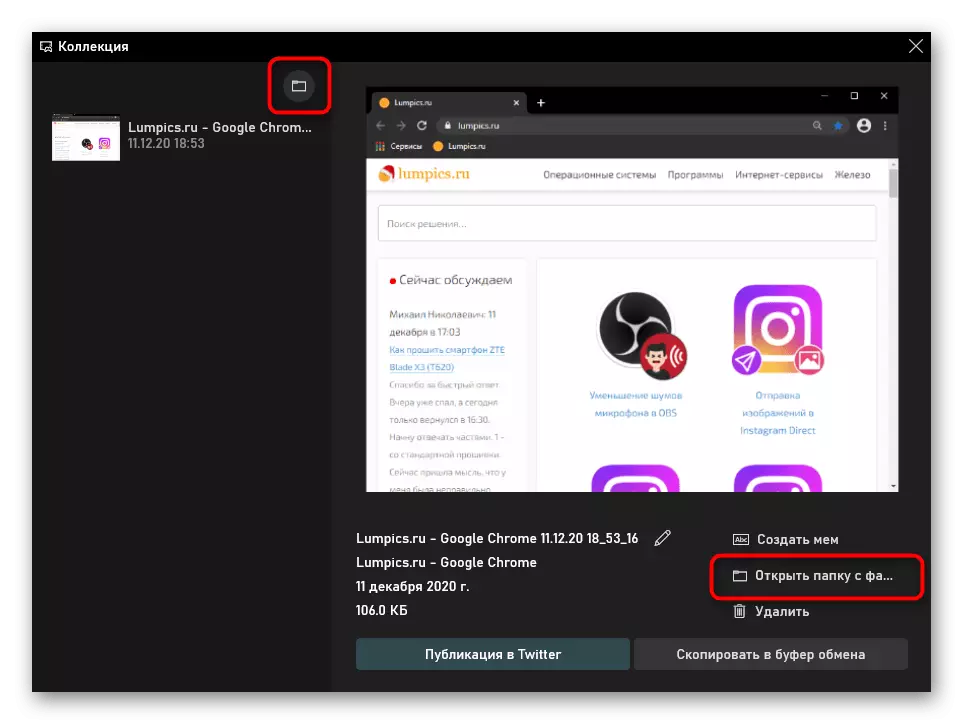
Métode 2: program pihak katilu
Hanjakalna, teu masalah sabaraha sababaraha program pikeun nyiptakeun sareng nyambiran layar di windows, aranjeunna ngan ukur masihan kabutuhan dasar. Nalika anjeun kedah nyiptakeun gambar inféntatif sareng warni pikeun pangadarat, tetep blog anjeun atanapi kanggo tujuan anu damel, alat utama moal cekap. Leres, sareng kanggo panggunaan pribadi sareng distribus pilihan ieu sanés anu pangsaéna. Éta langkung gampang damel damel dina program anu dipulangkeun tina pamekar pihak katilu. Diantara aranjeunna, anjeun tiasa mendakan solusi anu saé sareng caraverbunik anu lumayan pikeun tugas profesi. Kami bakal ningali 3 program: Tina sederhana ka multifima.Lampu.
Litshot tiasa aman dianggap aplikasi pimpinan pikeun pangguna biasa. Éta leres dianggo, dilengkepan sadaya alat anu diperyogikeun sareng kéngingkeun server anu khusus nalika Anjeun tiasa uninga file na inpormasi pondok sareng alamagaraes sareng kolega sosial.
- Diunduh sareng masang program dina laptop. Jangkitan, di hareup, éta bakal ngamimitian unggal waktos Windows dihurungkeun - ieu dipareuman dina setélan pencahyaan. Program jalanna, anjeun bakal diajar tina baki dimana ikon na bakal.
- Ku jalan kitu, anjeun tiasa ngarobih anyar dina setélan, upami standar anjeun teu cocog. Nuju ka hareup anjeun bakal nyauran aplikasi.
- Ku mencét salah sahiji anu langkung lebaran, pilih daérah atanapi teraskeun pikeun ngédit gambar. Jang ngalampahkeun ieu, aya dua panel dina program: beulah luhurna ngandung rupa-rupa alat kanggo nyorot, téks anu overlay, warna pikeun ngabolongkeun tindakan terakhir. Di handapeun aya fungsi manajemén file: ngirim kana "awan", simpen kana laptop, saham sareng aya dina Internét, kirimkeun kana citak.
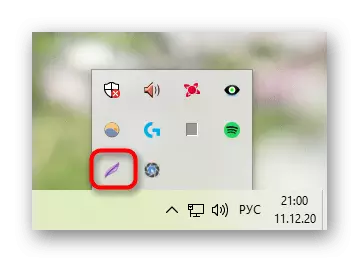
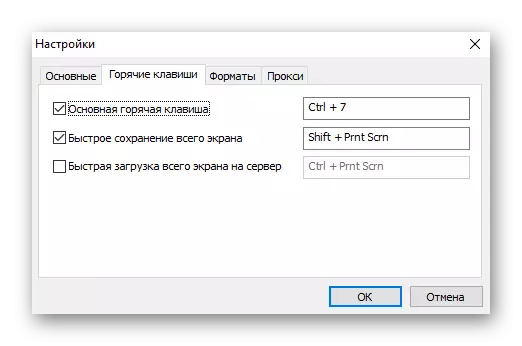
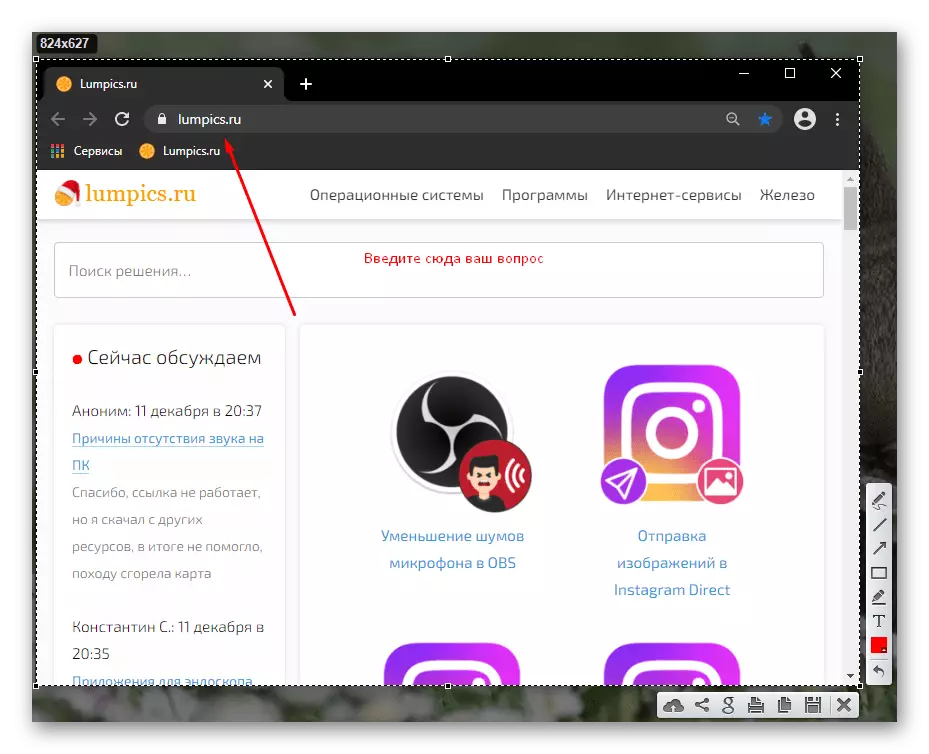
Joxi.
Joxy mangrupakeun analog leuwih canggih pikeun jenis salah sahiji pamaké. program nu geus dilengkepan ku set sarua fungsi salaku salah saméméhna, sajaba ieu dilengkepan angka nu gede ngarupakeun ciri metot sarta ngidinan Anjeun pikeun pretrately lumangsungna kalawan screenshot a. Joxi téh haratis, tapi ngabogaan wates dina Potret layar sarat ka server branded dina jumlah 1 GB. Jalma anu ngarencanakeun pikeun nyimpen loba payil dina awan bakal perlu buka versi dibayar tina akun. Sanajan kitu, versi bébas téh cukup keur mayoritas.
- Saatos ngundeur tur masang program Anjeun kudu ngadaptar - perlu nyieun hiji akun nu Anjeun tur anjeun bakal diundeur snapshots nalika rék babagi poto eta jadi link. Pendaptaran dilumangsungkeun ku cara nuliskeun email sareng kecap akses Anjeun atawa otorisasina ngaliwatan salah sahiji jaringan sosial.
- Dibuka JOXI dipintonkeun dina baki, sedengkeun keur tombol pikeun nelepon menu na.
- Lamun anjeun mencet tombol kenca mouse, anjeun bakal geuwat buka mode alokasi layar, sarta mun anjeun klik katuhu, buka jandela nu mibanda fitur aya. Heula, fokus dina prosés nyieun gambar a. "Sempalan", sakumaha ogé mencét LKM dina ikon program, ngidinan Anjeun pikeun nyorot wae bagian layar, satutasna nu mucunghul toolbar. "Screen" otomatis ngarebut sakabéh wewengkon, geuwat mintonkeun tulbar.
- Gaduh sempalan di wewengkon éta, Anjeun bisa ngarobah eta iraha wae méméh nyimpen. Jang ngalampahkeun ieu, ngaluyukeun wates malah sanggeus panel nembongan. Diomongkeun ngeunaan parabot tina ngédit, antara séjén kami catetan ayana fungsi panomeran jeung Blur. objék séjén Standar: pensil, kamajuan, arrow, strip, buleudan, square, overlay téks. Warna item geus sadia pikeun robah.
- Kana parantosan desain, pencet tombol jeung tanda dipariksa atawa di layar nganyatakeun tempat pikeun ngundeur gambar ka server. Sanggeus hasil ngundeur, link ka eta sorangan bakal ditiron ka clipboard - ngirim hiji pesen pribadi atawa dibagi ku eta dina kaca anjeun dina Internet.
- Anjeun tiasa gancang balik deui ka file dijieun panungtungan ku ngaklik dina PCM dina ikon JOXI dina dulang: pas nu screenshot kahiji dijieun di sési kiwari Windows, dua Kotak bakal ditambahkeun kana menu program. Hiji muka file dimuat, sarta kadua ulang salinan link kana clipboard.
- Upami anjeun teu hoyong ngaunduh file kana awan, saatos ngédit, klik tombol nganggo panah sareng metode tambahan. Aya ngajaga laptop, nyalin clipboard, pangirimkeun ka salah sahiji jaringan sosial.
- Bagéan menu (perkawis anu urang ngobrol dina léngkah 2) "sajarah" aliran aliran pangguna, dimana éta diperyogikeun pikeun log ku ngenalkeun data anu sami anu dianggo salami penderita. Di waktosna, aya anu tiasa ngatur sadayana gambar anu dipancur. Pilih Anu anjeun hoyong cabut atanapi, sabalikna, ngadaptarkeun labél ka aranjeunna. Ngahapus kareta rohangan anu sayogi pikeun ngunduh file anyar, sareng tugas kategori ngabantosan gancang nuluykeun diulihkeun diulir antara sajumlah ageung-gambar anu sanés.
- Aya bagian sareng setélan dina ménu. Pastikeun pikeun ditingali aya pikeun ngontrol akun anjeun, ngarobih kualitas layar anu didamel, anu mangaruhan beurat saatos (awalna dipasang dina sistem operasi Joxi, Viewence sareng sistem operasi, témbong sareng edit Hote.

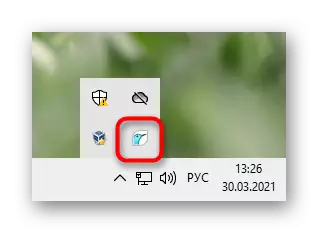
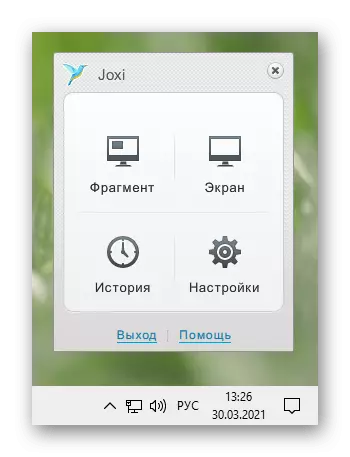
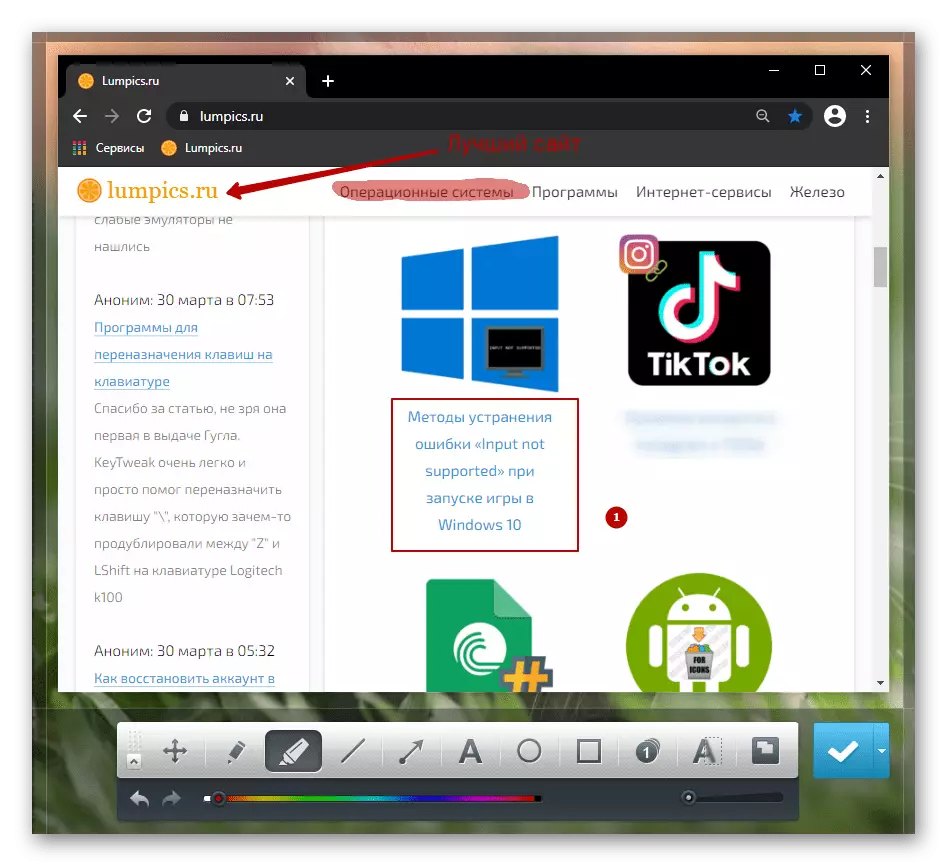
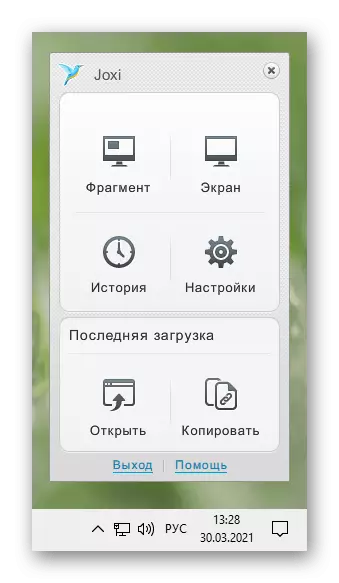
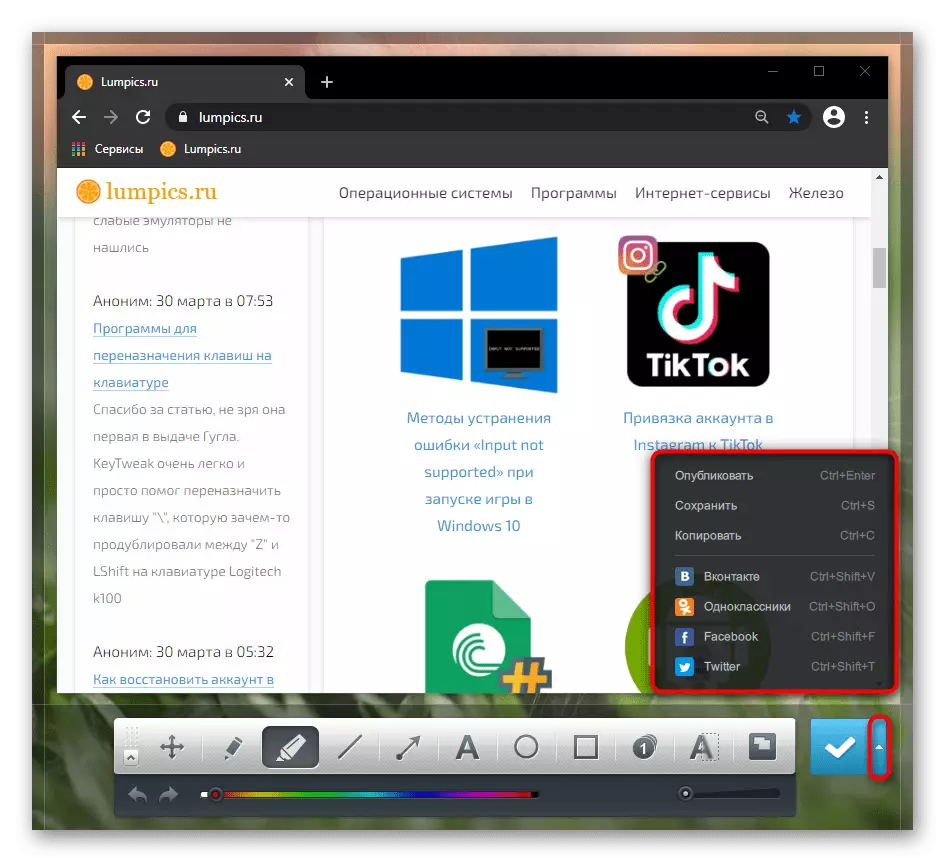

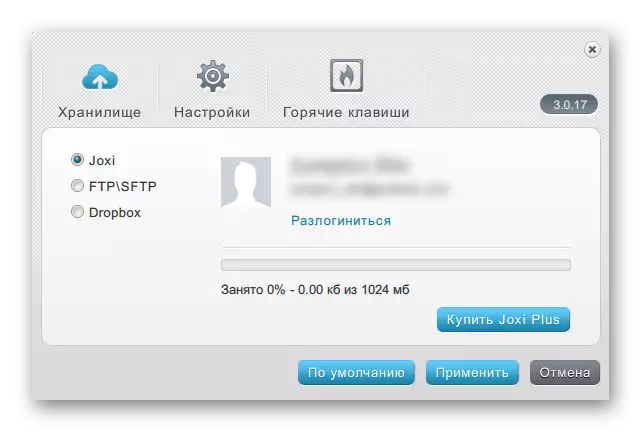
Ashampoo jepret
Ashpu Snp - solusi bisnis pikeun digawé ku sajumlah ageung sechshots ageung sareng kamampuan pikeun ngonpigurasikeun penampilan desain. Anjeunna ngagaduhan sakumpulan fitur sareng parameter anu janten nyiptakeun sareng nyebarkeun kacepetan layar. Program dibayar, tapi kalayan periode percobaan 30 dinten.
- Saatos pasang program, urang nyarankeun langsung langsung balik ka setét sareng ngaoptimalkeun padamelan anjeun dina kabutuhan anjeun. Ieu tiasa dilakukeun duanana kotak dina tombol dina toko nyéwa sareng ngaliwat panel brunce, anu janten kana jalur leutik. Sacara standar, ayana di sisi katuhu luhur layar.
- Nalika anjeun Hover kursor, pan panah janten kéngingkeun kaayaan normal sareng ngamungkinkeun anjeun milih modeu Candak, angkat ka éditor gambar anu terakhir atanapi dina setélan.
- Dimimitian kumaha ngadamel layar internal bakal deui - ieu dina cara anu sami sareng program sanés. Saatos éta, anjeun bakal asupkeun redaktur, dimana aya sakedik 3 panél.
- luhur ngidinan Anjeun pikeun gawé kalawan eta kawas nu file na édit: ngabolaykeun / ngulang Peta panungtungan atawa sakabéh parobahan, ngaluyukeun skala, tambihan kalangkang, pigura, kursor, jeung titimangsa, épék, ngarobah warna latar, ukuran gambar / kanvas .
- kénca ngandung ngolah parabot: trimming, pixelization, Blur, pamupus, Pekuncén, objék grafis, panomeran, teks. Lamun milih alat, katingal di bagean handap layar - penampilan na geus ngonpigurasi di jéntré.
- katuhu geus aimed dina nyimpen, dikabaran, ngirim screenshot a kana program sejen tur ka jaringan, kaasup awan branded.
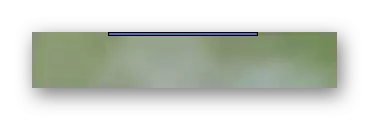

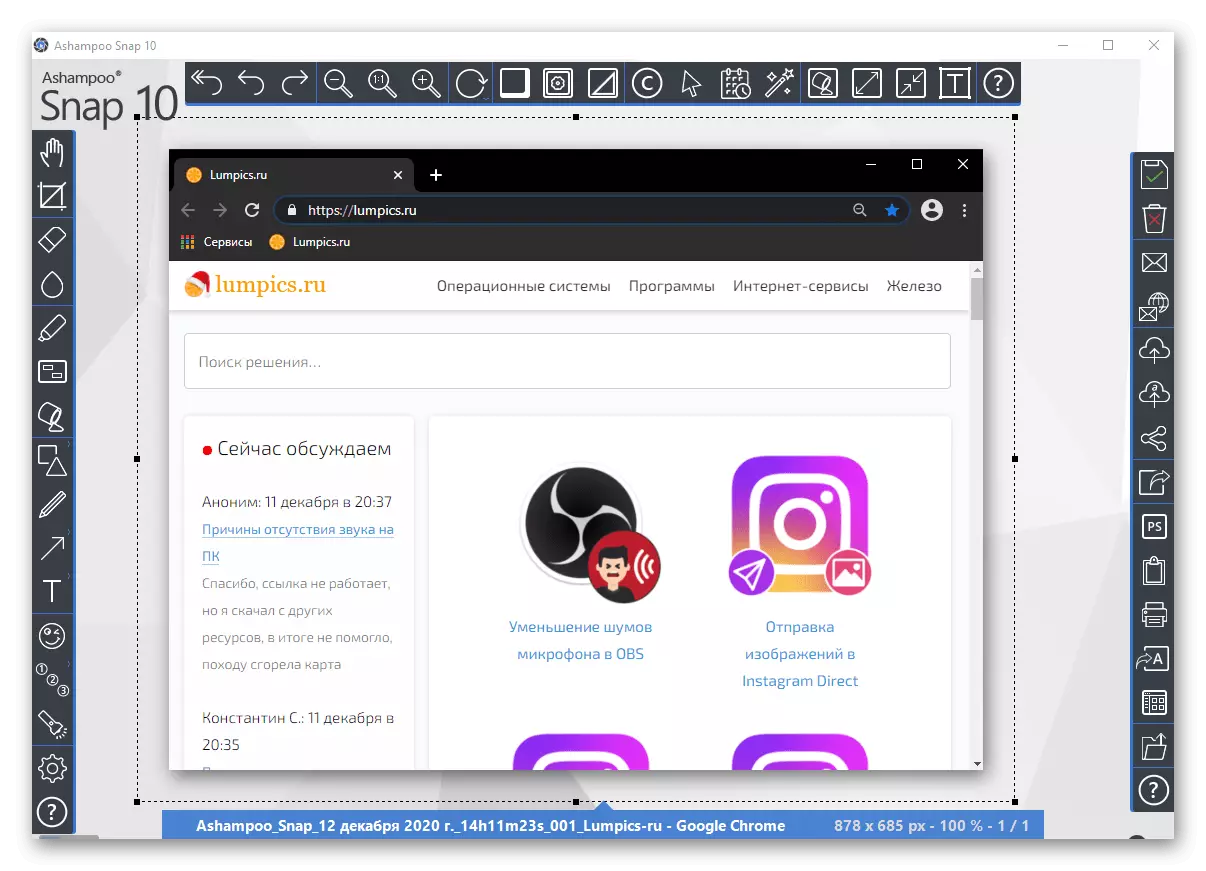
Metoda 3: Panyungsi-di fitur di program
Dina rupa-rupa program dina panganteur nu meureun aya hiji fungsi screenshot. Sakumaha aturan, éta aya dina pamadegan aplikasi mana nu Anjeun hoyong simpen jumlah nu tangtu informasi nu teu bisa disalin, contona rai na sistem mantau. Lamun perlu nyandak Potret layar wungkul dina program tunggal, pariksa menu na - kasebut nyaéta dimungkinkeun yén fitur ieu geus diwangun kana pamakéan program pihak-katilu jeung parabot Windows jeung Resort.
Tangtu, kreasi Potret layar aya dina kaulinan klien tipe uap. Ayana Aya maranéhanana nyaéta alatan kahayang pamaén nyieun hiji screenshot of hasil pertandingan, pamandangan ti game atawa titik penting lianna keur beban kana rekening atawa masarakat. Di setélan klien, éta ampir sok mungkin pikeun ngonpigurasikeun tombol panas sarta ngarobah jalur file hemat.
Valimi.
Vivaldi tiasa ngadamel Potret layar, kumaha oge, pikeun ngolah éta - euweuh.
- tombol jawab nyieun screenshot a ieu lokasina di panel handap.
- Mencet ka robah jinis newak jeung extension sahiji file hareup.
- Pilih aréa dipikaresep tur klik tombol nganggo kamera di pojok katuhu handap ieu wewengkon.
- The file di tukang bakal disimpen ka download folder dipilih di setélan pangotéktak.



Microsoft tepi.
- Dina browser dijieun pikeun Windows 10, anu snapshot tina kaca gambar téh langsung di menu nu (kitu oge di menu konteks tab wae) atawa disebut Ctrl + shift + s kenop.
- Dua tombol bakal muncul: "pilihan bebas" jeung "pikeun sakabéh kaca." Sebutkeun wewengkon diri atanapi nyandak hiji snapshot tina sakabéh jandéla, teu cacah program antarbeungeut sorangan. Sanggeus éta, file tetep bisa disalin kana clipboard atanapi édit ku milih pilihan "Tambahkeun catetan".
- sanésna, kawas opera, nyaéta primitif dieu: aya hiji kamajuan sarta kamungkinan tulisan leungeun entri teks maké layar rampa. Di dieu screenshot nu bisa disimpen nepi ka laptop, kirimkeun ka aplikasi sejen atawa salinan.

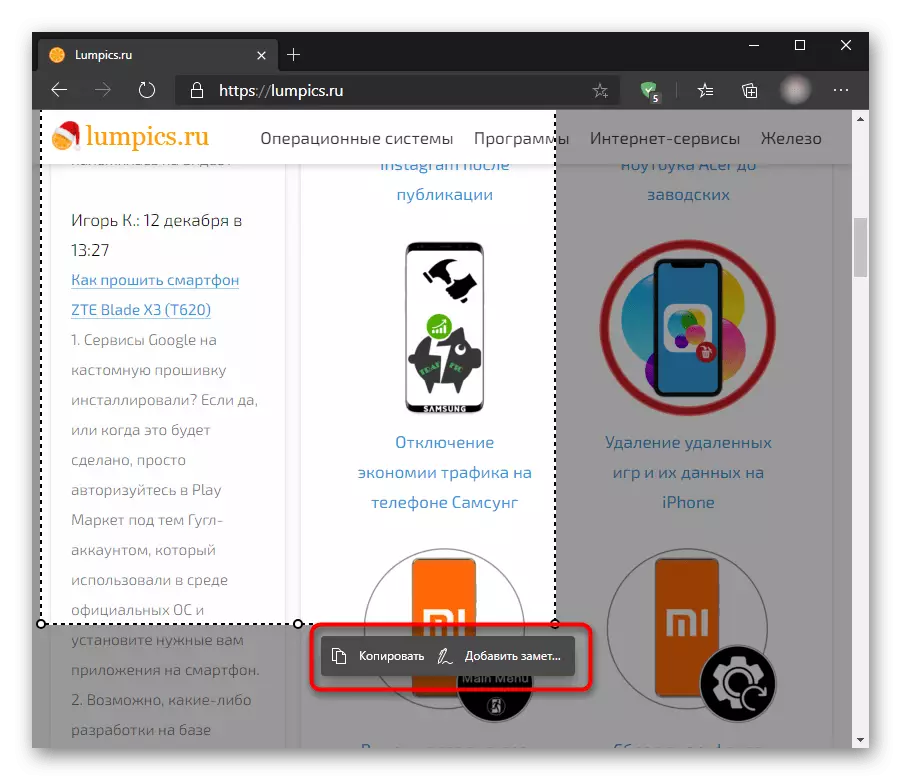
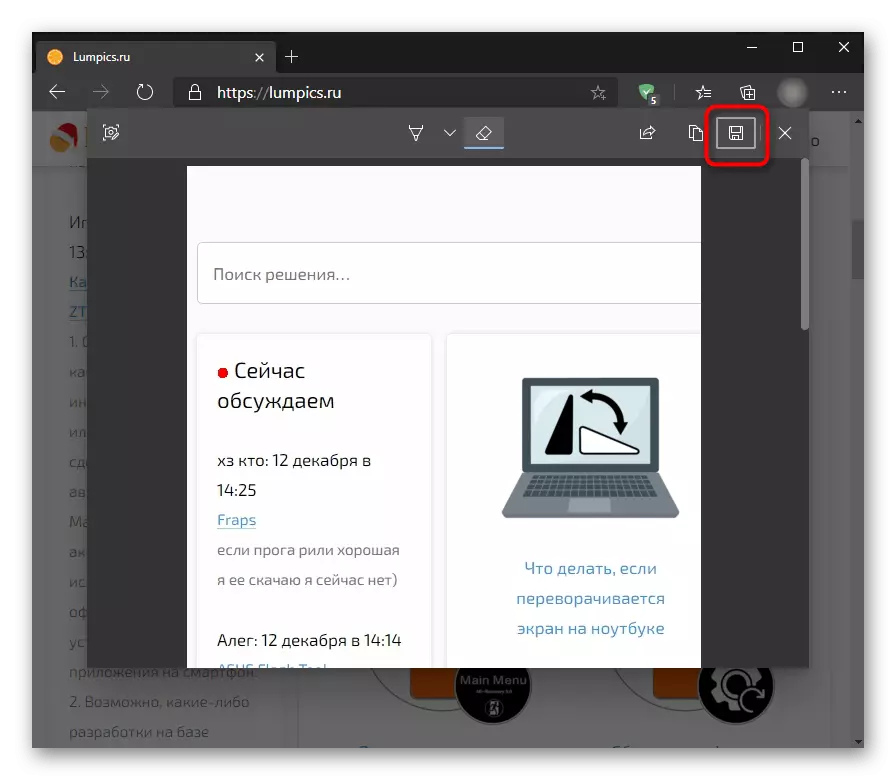
Anjeun bakal manggihan ciri nu sarupa jeung lamun ngagunakeun UC Browser, Maxthon, kitu ogé meureun sabagian panyungsi web lianna kirang umum.
Jasa online
ngagantian husus ka sadaya parabot reviewed saméméhna pikeun browser nu bisa dianggap situs husus. Sabab tiasa dianggo sarupa kalayan ekstensi, sahingga Potret layar tina ukur wewengkon utama web browser (tanpa toolbar, string Alamat sarta elemen antarmuka sejenna). Ngajadikeun rasa ngagunakeun jasa misalna mun anjeun nyieun Potret layar sagemblengna aya kalana, tapi di waktu nu sami rék ngahurungkeun aranjeunna rada tanpa peluncuran sagala rai grafis.
Ngeunaan kumaha carana nyieun hiji snapshots jandela browser ngaliwatan jasa online, ditulis dina artikel séjén.
Dibaca deui: Kumaha sangkan screenshot a online
